Документы
Для того чтобы склад мог собрать и отправить Ваши заказы, необходимо подготовить четыре файла и загрузить их в тикет.
Примеры правильно оформленных документов:
1.Баркоды.
2.Этикетки.
3.Лист подбора.
4.Штрихкод поставки.
Ориентируйтесь на них, формируя файлы. Обязательно проверяйте перед отправкой.
Баркод
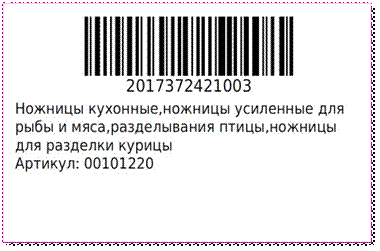
Этикетка
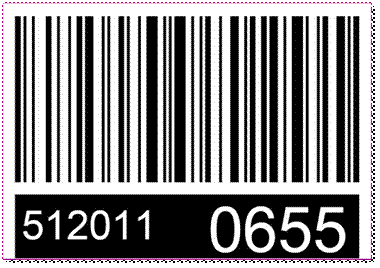
Лист подобра
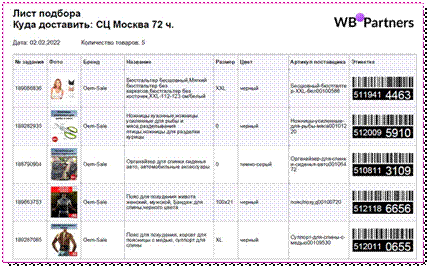
4.Штрихкод поставки
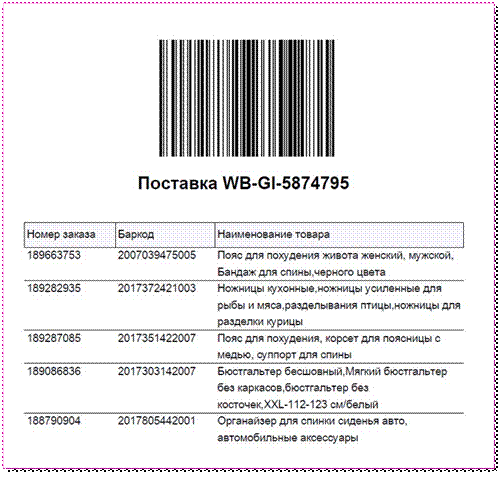
Альтернативный лист подбора
Иногда в кабинете WB не получается сформировать лист подбора. В таких случаях создайте документ вручную на своем компьютере.
Альтернативный лист подбора в Microsoft Excel
1. В документе создайте две колонки.
2. В колонку «Артикул» впишите артикулы товаров Маркетхот. Найти их можно в карточках на сайте https://markethot.ru
3. В колонку «Этикетка» скопируйте номера с этикеток, состоящих из 10 цифр.
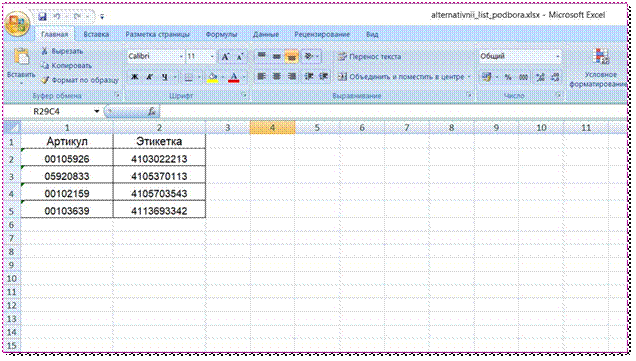
Альтернативный штрихкод поставки
Альтернативный штрихкод поставки в Microsoft Word
1. Из кабинета ВБ скачайте файл в формате PDF.
2. На компьютере откройте его с помощью Microsoft Word.
3. В панели задач Microsoft Word выберите функцию «Разрешить редактировать».
4. Отредактируйте и сохраните.

Как правильно подписывать документы
Подписывайте по-русски и обязательно добавляйте в конце свою фамилию. Когда загрузите файлы в тикет, названия автоматически изменятся на латинские.
Баркоды_фамилия
Этикетки_фамилия
Лист_подбора_фамилия
Штрихкод_поставки_фамилия
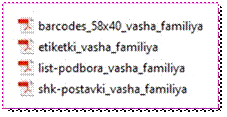
Баркоды
Баркод - один из четырех ключевых файлов необходимых для отгрузки Вашего заказа на WB.
Как и где его сформировать - инструкция:
Вариант №1
1. Зарегистрируйтесь на сайте https://wbarcode.ru.
2. В кабинете Wildberries во вкладке «Настройки» выберите «Доступ к новому API».
3. Создайте имя токена (любое) и нажмите «Сгенерировать токен».
4. Скопируйте готовый токен.
5. Перейдите на сайт https://wbarcode.ru во вкладку «Настройки».
6. Вставьте в окно API - токен доступа и нажмите «Сохранить».
7. Далее, нажмите на вкладку «Товары» и кликните по кнопке «Обновить».
8. Обновите страницу, найдите товар, который собираетесь отгрузить, выделите его галочкой и выставьте нужное количество.
9. Внизу страницы нажмите на кнопку «Создать наклейки».
10. В блоке «Формат штрихкода» выберите CODE-128.
11. Выберите «Термоэтикетка». Размер этикетки - 58х40.
12. Далее, нажмите «Получить наклейки».
13. Баркоды сохранятся в PDF-файле, который Вы отправите в тикет после оформления заказа в CRM-системе Маркетхот.
Сколько заказов, столько баркодов и нужно создать. На сайте wbarcode.ru баркоды автоматически объединяются в один файл.
Вариант №2
1. На сайте https://wbarcode.ru слева раскройте меню Wildberries и кликните по "FBS - сборочные задания". В этой графе уже выбран пункт «У меня есть pdf - лист подбора», кликнув по которому можно загрузить лист подбора с WB.
Также можно кликнуть по пункту «У меня создана поставка в ЛК». В этом случае загрузятся все заказы из поставки и на этом сайте их можно распечатать (штрихкод поставки, этикетки, лист подбора, баркоды).
2. Загрузите лист подбора сформированный на WB. Из файла считаются товары и отобразятся списком на экране.
3. Кликните по кнопке «Создать наклейки ШК товаров».
4. Когда внизу справа появится синяя кнопка «Создать наклейки», нажмите на нее.
5. На открывшейся странице выставьте настройки печати.
Инструкция как подготовить все файлы в кабинете WB к передаче в Маркетхот
1. Во вкладке «Новые» проставьте галочки около заданий, которые хотите передать нам на сборку.
2. Внизу страницы появится кнопка «Добавить к сборке». Кликните. Задания переместятся во вкладку «На сборке».
3. Перейдите в эту вкладку. Выберите формат этикеток 58х40 (далее значение будет проставляться автоматически). Нажмите кнопку «Создать поставку».
4. Выберите склад для поставки «Мытищи». Кликните по кнопке «Готово».
5. Далее появится окно «Распечатать поставку». Нажмите «Печать». Откроется пустой лист. Закройте. Нажмите на крестик. Около заказов появятся окошки для галочек.
6. Выберите галочкой все заказы.
7. Сверху справа нажмите кнопку «Распечатать лист подбора».
8. Сохраните файл для тикета.
9. Нажмите на кнопку «Распечатать этикетки и добавить товары в поставку». В открывшемся окне нажмите «Ок».
10. Открывшееся окно с этикетками сохраните для тикета в файл этикеток.
11. В окне «Распечатать штрих поставки» кликнете по кнопке «Распечатать».
12. Сохраните лист со штрихкодом поставки в файл «Поставка» (для тикета).
13. На сайте wbarcode.ru сформируйте файл с баркодами.
14. В тикет загрузите 4 файла: лист подбора, этикетки, баркоды, штрих поставки.
15. После того, как менеджер примет заказ, на WB нужно нажать кнопку «Закрыть поставку».
Важно! Лист подбора всех заказов, поступивших за день, объедините в один PDF-файл. То же самое касается этикеток и баркодов.
Объединить PDF-файлы в один можно на сайте https://tools.pdf24.org/ru/merge-pdf
Если готовый лист подбора не загружается в тикет из-за превышения лимита по весу (больше 5 мб), то используйте Яндекс Диск или любое другое облачное хранилище. В тикет пришлите ссылку на скачивание.